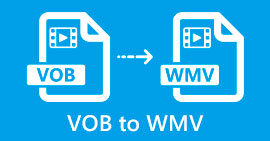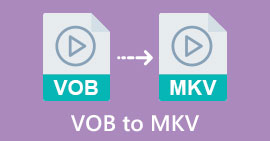Hướng dẫn nổi bật để chuyển đổi hoàn toàn VOB sang DIVX
Các tệp được tìm thấy thường xuyên nhất trên DVD được gọi là tệp VOB và chúng thực tế có thể chứa tất cả dữ liệu, bao gồm điều hướng, menu, phụ đề, video và âm thanh. Nhưng nó chiếm quá nhiều không gian trong một thiết bị. Vì vậy, nếu bạn muốn kích thước tệp của mình nhỏ hơn, bạn phải chuyển đổi tệp VOB của mình sang các định dạng tệp khác như định dạng DIVX. May mắn thay, bài viết này có các phương pháp tốt nhất mà bạn có thể thử chuyển đổi các tệp khác nhau. Đến chuyển đổi VOB sang DIVX định dạng tệp, bạn phải đọc bài viết này và tìm hiểu các công cụ bạn có thể sử dụng trực tuyến và ngoại tuyến.

Phần 1: Trình chuyển đổi VOB sang DIVX xuất sắc mà không làm giảm chất lượng
Bạn muốn chuyển đổi tập tin VOB sang DIVX mà không làm giảm chất lượng? Thì bài viết này chính là câu trả lời tốt nhất dành cho bạn. Công cụ chuyển đổi tuyệt vời và hữu ích nhất mà bạn có thể sử dụng là Chuyển đổi video Ultimate. Nó có thể giúp bạn chuyển đổi nhiều tệp, như VOB, MT2S, DV, ASF, OGV, DIVX, MTV, MP4, M4V, AVI, AMV, GIF, v.v. Nó cũng cho phép chuyển đổi hàng loạt để chuyển đổi nhiều tệp chỉ bằng một cú nhấp chuột. Ngoài ra, công cụ ngoại tuyến này có thể chuyển đổi tệp ở tốc độ cao nhanh hơn 30 lần so với các trình chuyển đổi khác. Hơn nữa, bạn có thể tải xuống trên cả Mac và Windows, trong đó mọi người dùng đều có thể sử dụng công cụ này.
Hơn nữa, Video Converter Ultimate có nhiều tính năng, như trình tạo Video nhạc, trình tạo ảnh ghép, v.v. Với sự trợ giúp của công cụ ngoại tuyến này, bạn có thể làm bất cứ điều gì bạn muốn trên video của mình. Đọc thêm chi tiết về trình chuyển đổi ngoại tuyến này bên dưới.
Đặc trưng
◆ Chuyển đổi nhiều định dạng video, chẳng hạn như VOB, DIVX, MP4, AVI, MTS, v.v.
◆ Cung cấp quy trình chuyển đổi hàng loạt.
◆ Tạo Ảnh ghép đẹp và tuyệt vời.
◆ Cung cấp nhiều công cụ chỉnh sửa khác nhau, chẳng hạn như bộ nén video, bộ tăng cường, bộ điều khiển tốc độ video, bộ cắt xén, v.v.
Ưu điểm
- Có thể sử dụng hiệu quả Mac và Windows.
- Có thể truy cập cho người mới bắt đầu và người dùng nâng cao.
- Nó có thể chuyển đổi nhanh hơn tới 30 lần.
Nhược điểm
- Các tính năng nâng cao có thể được sử dụng bằng cách sử dụng phiên bản trả phí.
Cung cấp nhiều công cụ chỉnh sửa khác nhau, chẳng hạn như trình nén video, trình tăng cường, bộ điều khiển tốc độ video, trình cắt xén, v.v.
Bước 1: Tải về Chuyển đổi video Ultimate trên máy Mac hoặc Windows của bạn bằng cách nhấp vào Tải xuống nút phía dưới. Cài đặt nó và chạy ứng dụng.
Tải xuống miễn phíDành cho Windows 7 trở lênAn toàn tải
Tải xuống miễn phíĐối với MacOS 10.7 trở lênAn toàn tải
Bước 2: Chọn Bộ chuyển đổi bảng điều khiển. Sau đó, nhấp vào Thêm các tập tin để tải lên tệp VOB của bạn. Bạn cũng có thể nhấp vào Thêm nút đăng nhập để tải tệp lên.
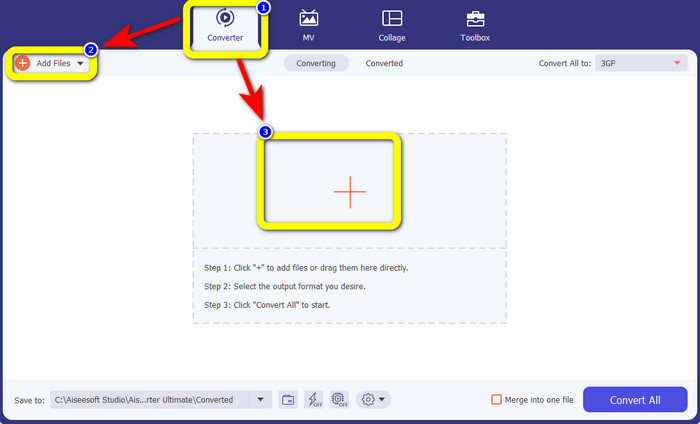
Bước 3: Sau khi tải tệp lên, hãy chuyển đến Chuyển đổi tất cả để nút. Các tùy chọn định dạng sẽ hiển thị, sau đó chọn định dạng tệp DIVX.
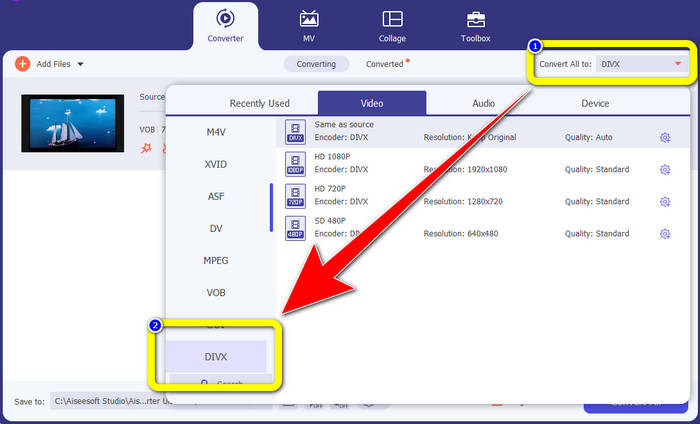
Bước 4: Nhấp chuột Chuyển đổi tất cả để chuyển đổi và lưu đầu ra cuối cùng của bạn.
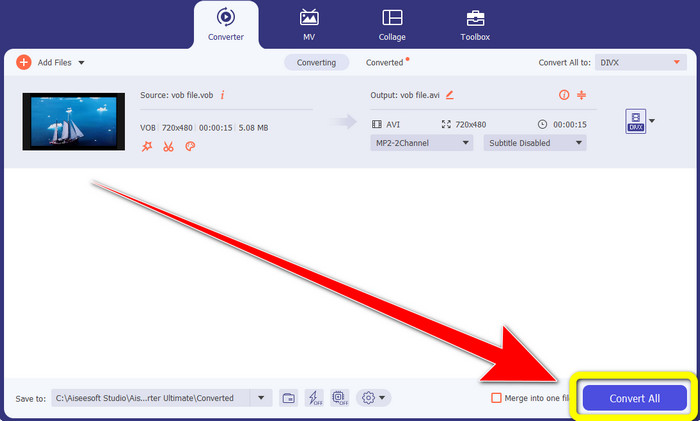
Phần 2: Công cụ trực tuyến miễn phí để chuyển đổi VOB sang DIVX
Media.io
Nếu bạn băn khoăn không biết có thể sử dụng trình chuyển đổi nào mà không cần cài đặt nó trên Windows hoặc Mac, thì bạn có thể sử dụng Media.io. Công cụ trực tuyến miễn phí này có khả năng chuyển đổi VOB sang DIVX. Điều này rất đơn giản để sử dụng vì chỉ mất ba bước đơn giản để chuyển đổi các tệp khác nhau. Ngoài ra, trình chuyển đổi trực tuyến này hỗ trợ các định dạng video và âm thanh khác nhau, chẳng hạn như MOV, AVI, XVID, DIVX, FLV, MP4, M4V, MP3, WAV, WMA, v.v. Hơn nữa, công cụ trực tuyến này không chỉ là một công cụ chuyển đổi. Bạn có thể làm nhiều việc với công cụ này, chẳng hạn như chỉnh sửa video của mình bằng một số công cụ, chẳng hạn như trình chỉnh sửa video, sáp nhập, máy xén, tông đơ, v.v. Tuy nhiên, Media.io là một ứng dụng dựa trên web nên bạn luôn phụ thuộc vào việc truy cập internet. Nếu không có kết nối internet, bạn không thể sử dụng bộ chuyển đổi này. Ngoài ra, nó chỉ có một quá trình chuyển đổi bình thường, vì vậy việc chuyển đổi nhiều tệp hơn sẽ mất một ít thời gian. Để chuyển đổi tệp VOB sang định dạng DIVX, hãy làm theo các bước đơn giản dưới đây.
Bước 1: Truy cập trang web Media.io. Nhấn vào Chọn tệp cái nút. Các tập tin của bạn sẽ hiển thị trên màn hình của bạn. Chọn định dạng tệp VOB bạn muốn chuyển đổi.
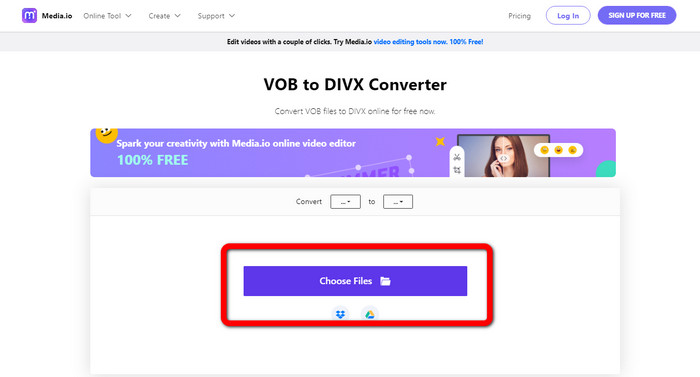
Bước 2: Khi bạn hoàn tất việc tải lên tệp VOB. chọn DIVX định dạng tệp từ các tùy chọn định dạng.
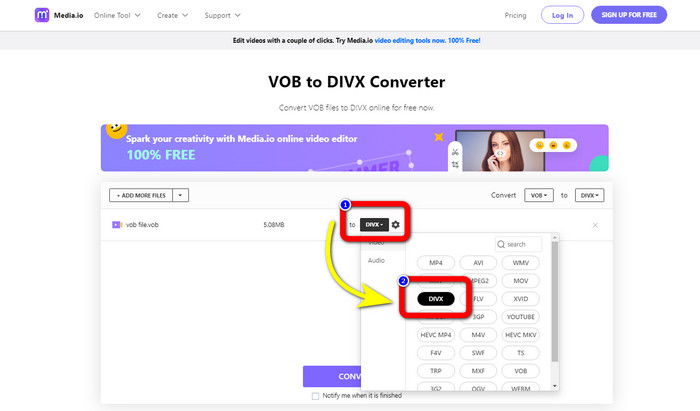
Bước 3: Đối với bước cuối cùng, nhấp vào nút Chuyển đổi. Sau đó lưu nó vào máy tính để bàn của bạn.
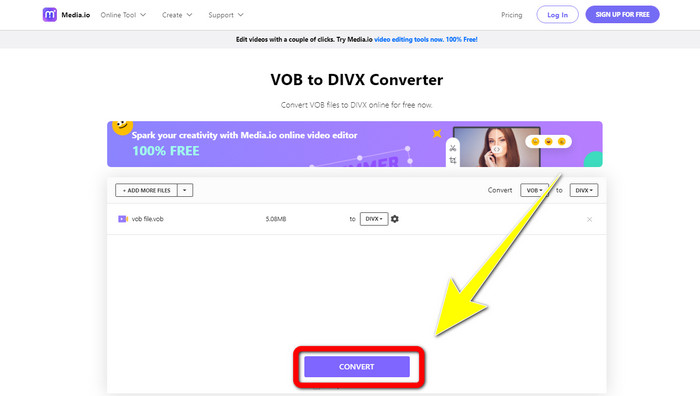
Convertio
Một phần mềm trực tuyến khác mà bạn có thể sử dụng để chuyển đổi VOB sang DIVX là Convertio. Công cụ trực tuyến này hỗ trợ các định dạng tệp khác nhau, chẳng hạn như FLV, MP4, DIVX, VOB, MOV, MTS, WMV, v.v. Ngoài ra, phần mềm này rất dễ sử dụng và hoàn hảo cho mọi người dùng. Ngoài ra, bạn cũng có thể chuyển đổi nhiều định dạng khác nhau từ âm thanh, hình ảnh, trình chiếu, tài liệu, sách điện tử, v.v. Thật không may, sử dụng công cụ chuyển đổi trực tuyến này có một nhược điểm. Bạn chỉ có thể thả các tệp có tối đa 100Mb bằng phiên bản miễn phí. Cách duy nhất để tăng kích thước tệp tối đa là mua đăng ký. Bằng cách này, bạn có thể thoải mái chuyển đổi nhiều tệp mà không phải lo lắng về giới hạn kích thước tệp. Thực hiện theo các bước bên dưới để chuyển đổi tệp VOB sang DIVX bằng Convertio.
Bước 1: Tham quan Convertio trang mạng. Nhấn vào Chọn tệp và thả tệp VOB.
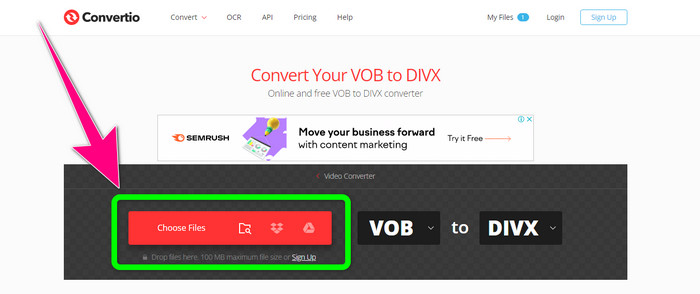
Bước 2: Đối với bước thứ hai, hãy chọn DIVX định dạng từ các tùy chọn định dạng.

Bước 3: Ở bước cuối cùng, nhấp vào Đổi cái nút. Đợi quá trình chuyển đổi và lưu tệp DIVX của bạn. Nếu bạn cần chuyển đổi VOB sang 3GP, bạn cũng có thể sử dụng công cụ này.
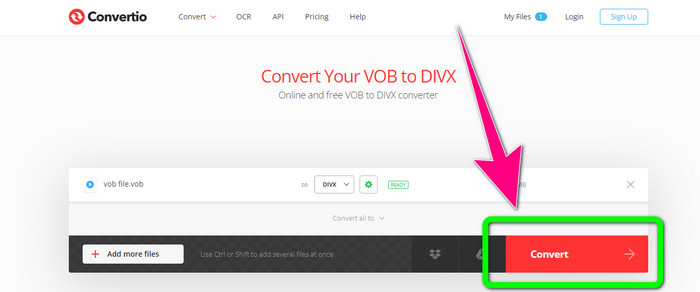
Phần 3: VOB so với DIVX
| VOB | DIVX | |
| Phần mở rộng tệp | Định dạng bộ chứa video kỹ thuật số VOB (Video Object) thường được thấy trong tài liệu video DVD. VOB ghép kênh video DVD, âm thanh, menu và thông tin văn bản như phụ đề. Âm thanh AAC và codec video MPEG-1 hoặc MPEG-2 Phần 2 thường được sử dụng. Mặc dù miễn phí, các phiên bản cụ thể của định dạng này có thể được mã hóa. | Bộ giải mã video DivX do DivX, LLC tạo ra, chủ yếu tương thích với phần mềm Windows nhưng cũng có thể được tích hợp với bảng điều khiển trò chơi, đồng hồ báo thức, dàn âm thanh nổi trên xe và các thiết bị khác. Hiện tại, có ba codec DivX chính: H.264/MPEG-4 AVC DivX Plus High Definition video codec, HEVC Ultra HD và MPEG-4 Phần 2 (DivX Plus). |
| Các chương trình liên kết | Trình phát KM Trình phát đa phương tiện VLC Trình phát đa phương tiện Trình phát GOM cổ điển | Đầu đĩa DVD/Blu-ray Âm thanh nổi trên xe hơi XBox 360 Đồng hồ báo thức |
| Được phát triển bởi | Diễn đàn DVD | Mạng DIVX Inc. |
| Loại MIME | Video/MPEG, VIDEO/DVD | DIVX/VIDEO |
Phần 4: Các câu hỏi thường gặp về Chuyển đổi VOB sang DIVX
1. DIVX dùng để làm gì?
Công ty DivX sản xuất hàng hóa dưới thương hiệu DivX. Từ này đôi khi được dùng để chỉ codec DivX nổi tiếng, nén các video dài để giảm kích thước tệp trong khi vẫn duy trì mức chất lượng video hợp lý.
2. Làm cách nào để chuyển đổi định dạng MP4 sang DIVX?
Bạn có thể chuyển đổi định dạng MP4 sang DIVX bằng Video Converter Ultimate. Bằng cách này, bạn có thể dễ dàng thay đổi định dạng video của mình.
3. DIVX có giống AVI không?
Mặc dù định dạng tệp DivX cũng có thể bao gồm các tính năng như chương và phụ đề XSUB, nhưng nó cũng dựa trên bộ chứa AVI. Tất cả các thiết bị DivX Certified, bao gồm cả TV và các thiết bị trong xe hơi, sẽ hỗ trợ phát lại video AVI và DIVX.
Phần kết luận
Đây là những phương pháp tốt nhất để chuyển đổi VOB sang DIVX mà không làm giảm chất lượng bằng cách sử dụng các công cụ ngoại tuyến và trực tuyến. Tuy nhiên, như bạn có thể thấy, các công cụ trực tuyến có nhược điểm. Sau đó, giải pháp tốt nhất là tải xuống một trình chuyển đổi tuyệt vời trên Windows hoặc Mac của bạn, chẳng hạn như Video Converter Ultimate.



 Chuyển đổi video Ultimate
Chuyển đổi video Ultimate Trình ghi màn hình
Trình ghi màn hình